윈도우 10을 사용하며 삼성전자의 스마트폰을 이용하고 있다면 ‘삼성 플로우‘를 이용해 스마트폰 화면을 PC로 미러링 할 수 있습니다. 단순히 스마트폰 화면을 PC에서 볼 수 있는것 뿐만 아니라 PC에서 조작도 가능합니다. 정확한 삼성 플로우 사용법을 안내해드리도록 하겠습니다.
윈도우 10 삼성 플로우 앱 설치
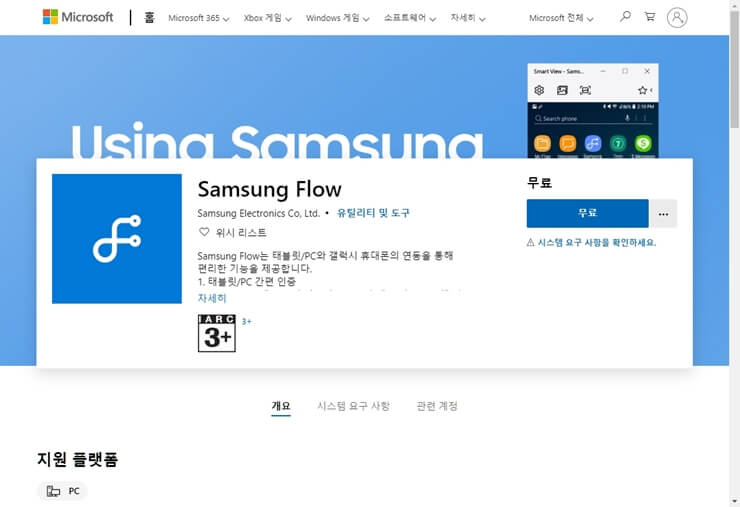
먼저 PC와 스마트폰 모두 삼성 플로우(Samsung flow) 앱을 설치해야 합니다.
마이크로 소프트 스토어에서 검색을 통해 삼성 플로우 앱 설치가 가능합니다.
스마트폰 삼성 플로우 설치하기
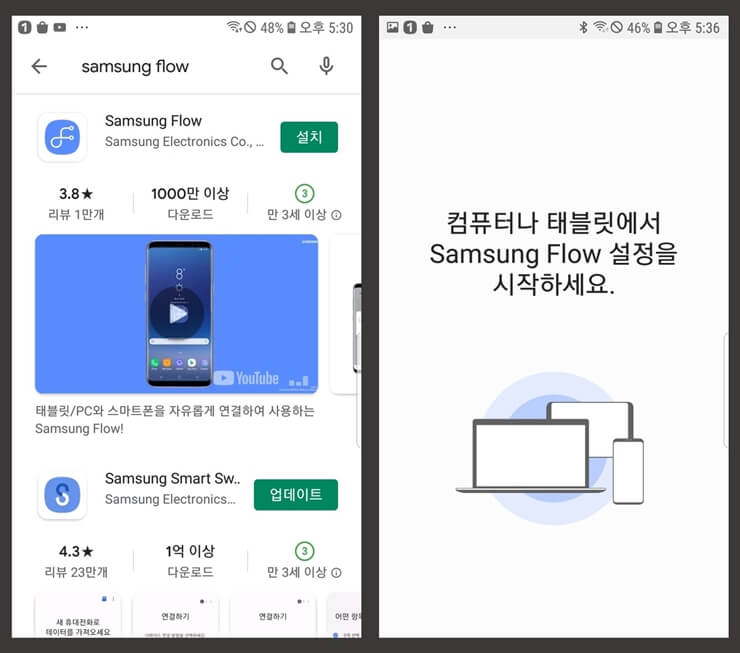
스마트폰에서도 마찬가지로 플레이 스토어로 이동해 삼성 플로우를 다운로드/설치 하도록 합니다.
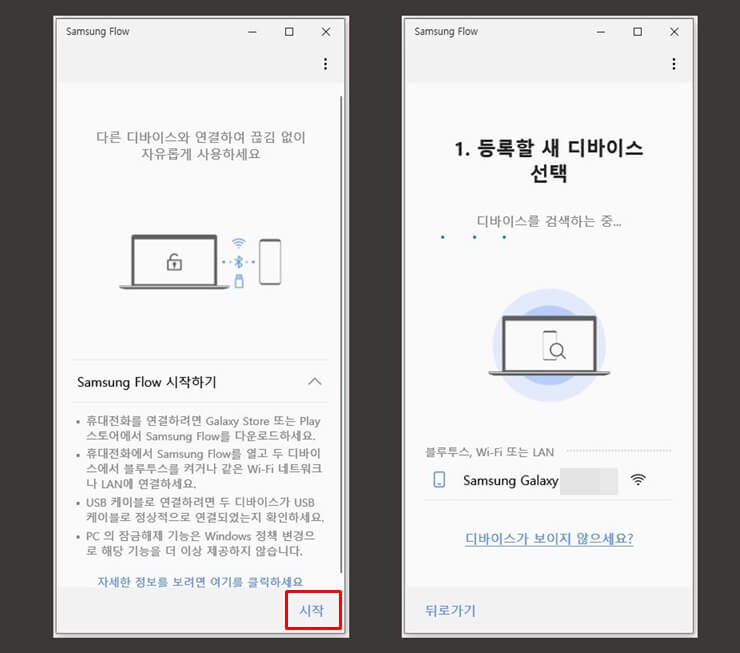
PC에서 삼성플로우를 실행시키고 우측하단의 시작 버튼을 누르면 삼성 플로우로 연결할 수 있는 기기의 목록들을 확인할 수 있습니다.
블루투스, 와이파이 등으로 연결이 가능합니다.
미러링할 기기를 선택하도록 합니다.
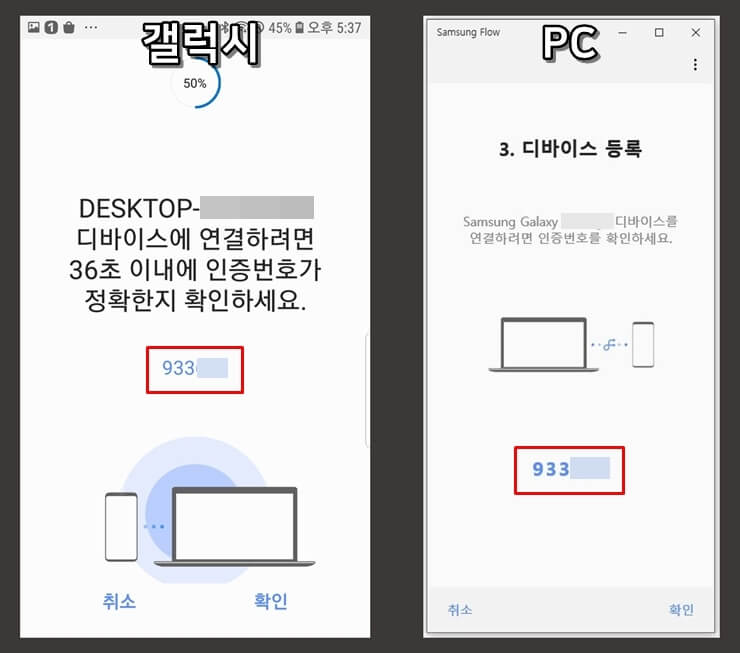
그러면 위와같이 스마트폰과 PC화면에 각각 인증번호가 뜨게 됩니다.
동일한 인증번호가 떴다면 두 기기가 서로 정확히 연결되고 있는 중인 것입니다.
각각 확인 버튼을 누르면 연결이 완료됩니다.
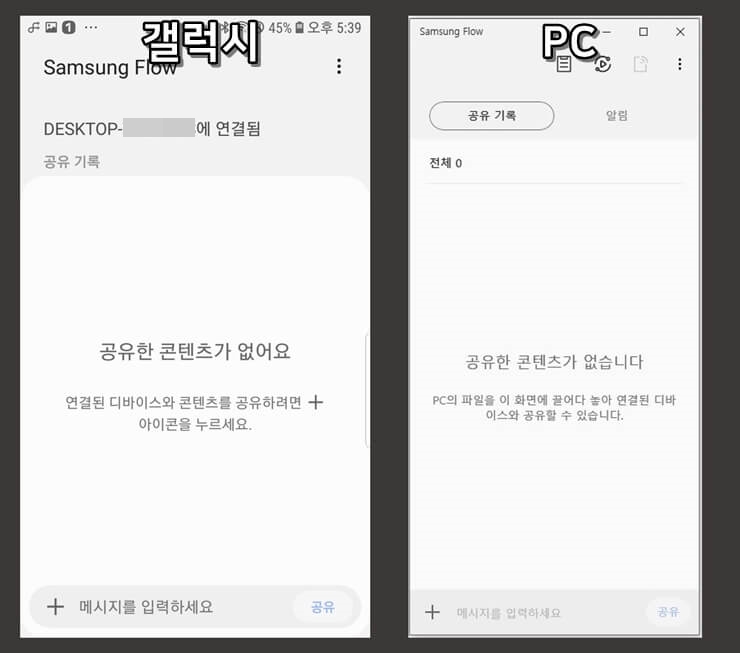
연결이 완료되었습니다.
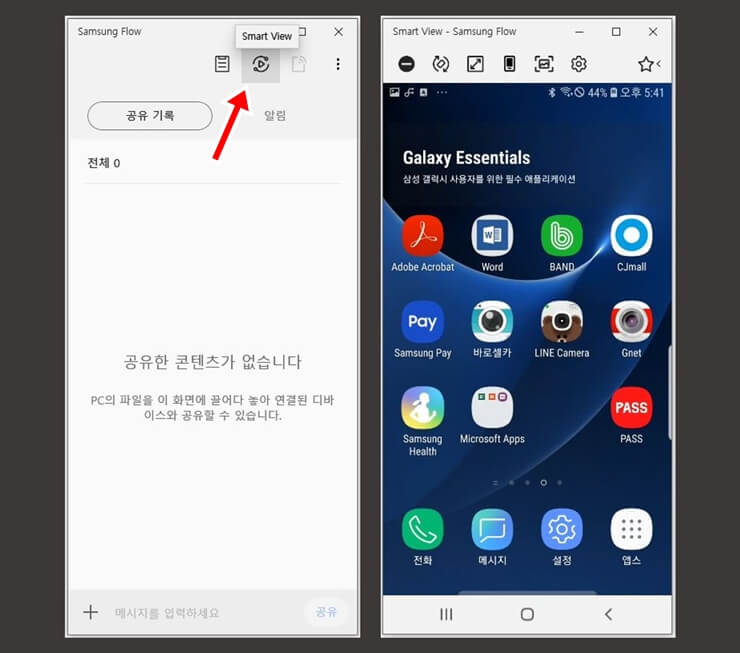
PC화면에서 스마트 뷰를 선택하면 연결한 스마트폰의 화면이 뜨게 됩니다.
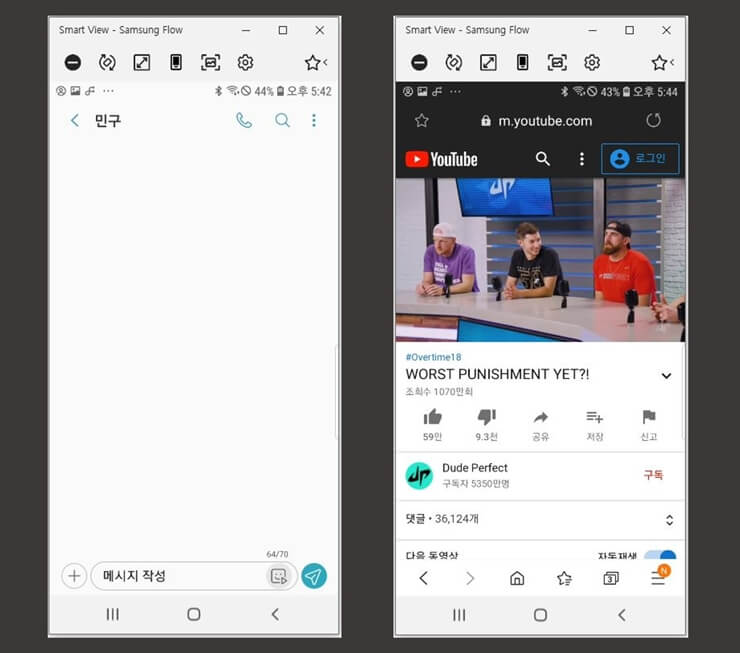
PC화면에서 조작하여 스마트폰의 모든 기능을 이용할 수 있습니다.
PC 삼성플로우의 상단에 준비되어 있는 여러가지 기능들을 활용하여 삼성 플로우 사용이 가능하며 연결이 된 상태에서는 디바이스간 사진, 문서 등의 데이터 전송도 가능합니다.
이상으로 삼성 플로우 사용법에 대한 글을 마칩니다. 다음에는 또 다른 방법의 미러링 방법을 소개시켜드리도록 하겠습니다.
이 글을 추천합니다





